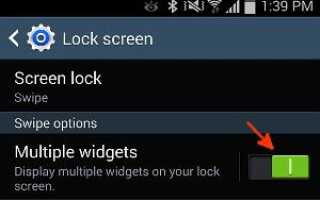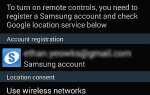Ваш Galaxy Note 3 можно настроить для отображения нескольких виджетов на экране блокировки. Эти виджеты можно увидеть и взаимодействовать с экрана блокировки без необходимости разблокировки устройства.
Чтобы активировать и настроить несколько виджетов экрана блокировки, выполните следующие действия:
- Во-первых, функция виджета экрана блокировки доступна, только если для блокировки экрана Galaxy Note 3 установлено значение красть. Если вы еще этого не сделали, идите домой настройки > устройство > Экран блокировки > Блокировка экрана а затем выберите красть.
- Затем сдвиньте Несколько виджетов переключиться на право.

- Затем нажмите Несколько виджетов и следовать Любимые приложения или же камера.
- Здесь вы можете выбрать Любимые приложения варианты, а затем нажмите Сохранить.

- Назад к Экран блокировки, Теперь вы можете провести влево, чтобы увидеть Панель приложения или проведите вправо, чтобы увидеть Панели Виджетов.
- На Панель приложения, вы можете нажать Добавить приложение или Карандаш значок, чтобы настроить ваши любимые приложения.

- На Панель виджетов, Вы можете нажать на + подписать, а затем выберите виджет, который вы хотите. Замечания: Вы можете иметь максимум 4 панели виджетов.


Замечания: Шаги здесь были написаны для Android 4.4.2 на Samsung Galaxy Note 3 (SM-N9005). Если у вас другая модель Galaxy Note 3 или другая версия Android, есть вероятность, что шаги и снимки экрана будут другими.
(Нажмите здесь, чтобы ознакомиться с другими учебными пособиями, советами и рекомендациями по Samsung Galaxy Note 3.)